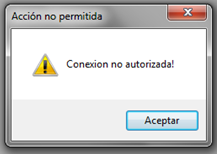Iniciar Sesión
Iniciar Sesión
Siga las instrucciones para ingresar a la interfaz gráfica de Sigware:
| 1. Seleccione el icono de Sigware que podrá encontrar en la lista de programas del menú Inicio o en el escritotio del equipo. Espere mientras carga la aplicación. |

| 2. Una vez abierto el programa, deberá llenar los campos para iniciar sesión de acuerdo a la siguiente imagen: |
| a. Usuario en el aplicativo. |
| b. Contraseña personal del usuario. |
| c. Ciudad Equivalente a la ciudad donde la operación logística del cliente se está ejecutando. |
| d. Permite seleccionar una instalación de la lista disponible según la ciudad elegida. |
| e. Sirve para indicar un almacen de acuerdo a la instalación seleccionada. |
| f. Para indicar el propietario relacionado a la bodega de operación elegida. |
| g. Botón que permite ingresar a la interfaz de Sigware luego de haber diligenciado los campos. |
| h. Opción para salir del aplicativo. |
| i. En esta opción el sistema permite buscar las actualizaciones y actualizar la versión de escritorio de forma automática. |
j. En esta opción es un valor alfanumérico con el cual podemos identificar y vincular al programa la terminal en la cual el usuario está trabajando, Portátil,o equipo de escritorio.
k. En esta opción se puede validar la numeración de la versión que se maneja actualmente en el equipo.
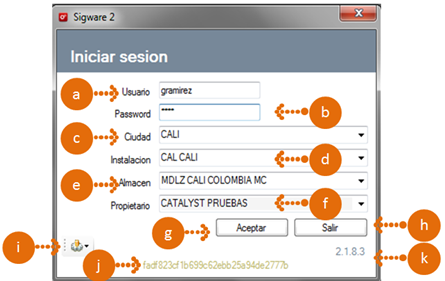
| 3. Si los datos son correctos se abrirá la ventana principal de Sigware con sus módulos de trabajo, de lo contrario, el aplicativo mostrará una alerta de validación en la información de ingreso y el usuario deberá corregir los datos: |